
 Data Structure
Data Structure Networking
Networking RDBMS
RDBMS Operating System
Operating System Java
Java MS Excel
MS Excel iOS
iOS HTML
HTML CSS
CSS Android
Android Python
Python C Programming
C Programming C++
C++ C#
C# MongoDB
MongoDB MySQL
MySQL Javascript
Javascript PHP
PHPPhysics
Chemistry
Biology
Mathematics
English
Economics
Psychology
Social Studies
Fashion Studies
Legal Studies
- Selected Reading
- UPSC IAS Exams Notes
- Developer's Best Practices
- Questions and Answers
- Effective Resume Writing
- HR Interview Questions
- Computer Glossary
- Who is Who
How can I add items to a spinner in Android?
Spinner is just like a drop down button, using this button we can select a item from set of items. This example demonstrate about how to add items to a spinner in android.
Step 1 − Create a new project in Android Studio, go to File ⇒ New Project and fill all required details to create a new project.
Step 2 − Add the following code to res/layout/activity_main.xml.
<?xml version = "1.0" encoding = "utf-8"?> <android.support.constraint.ConstraintLayout xmlns:android = "http://schemas.android.com/apk/res/android" xmlns:tools = "http://schemas.android.com/tools" android:layout_width = "match_parent" android:layout_height = "match_parent"> <LinearLayout android:layout_width = "match_parent" android:layout_height = "match_parent" android:gravity = "center" android:orientation = "vertical"> <Spinner android:id = "@+id/spinner" android:layout_width = "wrap_content" android:layout_height = "wrap_content" android:prompt = "@string/app_name" /> </LinearLayout> </android.support.constraint.ConstraintLayout>
Step 3 − Add the following code to src/MainActivity.java.
import android.os.Bundle;
import android.support.v7.app.AppCompatActivity;
import android.view.MotionEvent;
import android.view.View;
import android.widget.AdapterView;
import android.widget.ArrayAdapter;
import android.widget.Spinner;
import android.widget.Toast;
import java.util.ArrayList;
public class MainActivity extends AppCompatActivity {
@Override
protected void onCreate(Bundle savedInstanceState) {
super.onCreate(savedInstanceState);
setContentView(R.layout.activity_main);
Spinner spinner = findViewById(R.id.spinner);
ArrayList<String> arrayList = new ArrayList<>();
arrayList.add("JAVA");
arrayList.add("ANDROID");
arrayList.add("C Language");
arrayList.add("CPP Language");
arrayList.add("Go Language");
arrayList.add("AVN SYSTEMS");
ArrayAdapter<String> arrayAdapter = new ArrayAdapter<String>(this, android.R.layout.simple_spinner_item, arrayList);
arrayAdapter.setDropDownViewResource(android.R.layout.simple_spinner_dropdown_item);
spinner.setAdapter(arrayAdapter);
spinner.setOnItemSelectedListener(new AdapterView.OnItemSelectedListener() {
@Override
public void onItemSelected(AdapterView<?> parent, View view, int position, long id) {
string tutorialsName = parent.getItemAtPosition(position).toString();
Toast.makeText(parent.getContext(), "Selected: " + tutorialsName, Toast.LENGTH_LONG).show();
}
@Override
public void onNothingSelected(AdapterView <?> parent) {
}
});
}
}In the above code we are adding item to array list and added to ArrayAdpter as shown below.
ArrayList<String> arrayList = new ArrayList<>();
arrayList.add("JAVA");
arrayList.add("ANDROID");
arrayList.add("C Language");
arrayList.add("CPP Language");
arrayList.add("Go Language");
arrayList.add("AVN SYSTEMS");
ArrayAdapter<String> arrayAdapter = new ArrayAdapter<String>(this, android.R.layout.simple_spinner_item, arrayList);Let's try to run your application. I assume you have connected your actual Android Mobile device with your computer. To run the app from android studio, open one of your project's activity files and click Run ![]() icon from the toolbar. Select your mobile device as an option and then check your mobile device which will display your default screen.
icon from the toolbar. Select your mobile device as an option and then check your mobile device which will display your default screen.
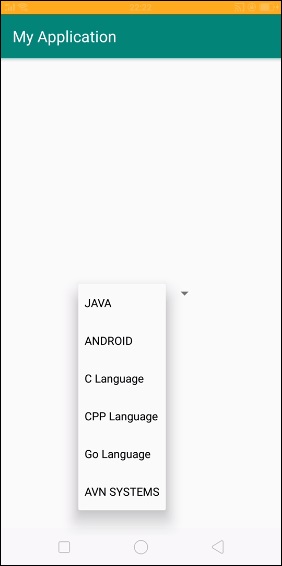
Now select any item, it will show as shown below.
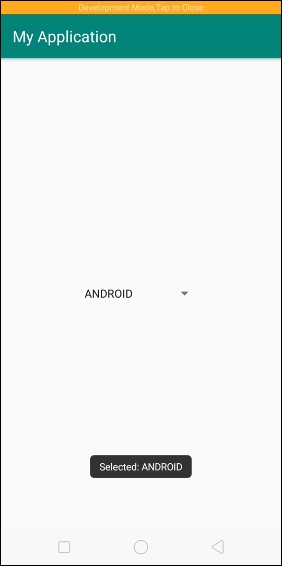
Click here to download the project code

